È stupido cercare i messaggi di testo su iPhone 5 uno per uno. Esiste un modo rapido per tenere traccia degli SMS su iPhone?
Forse hai tenuto molti messaggi di testo sul tuo iPhone. Come hai cercato un vecchio messaggio di testo specifico tra le tue centinaia di messaggi? Li controlla uno per uno? Questa non è una scelta intelligente. Puoi utilizzare la ricerca Spotlight per iPhone per cercare vecchi messaggi di testo, anziché controllarli singolarmente. Inoltre, puoi cercare e controllare i tuoi messaggi vecchi o eliminati su iPhone anche con un'app di terze parti. A volte, potresti anche voler esportare e salvare messaggi di testo iPhone su computer o Mac per il backup. In questo post, vorremmo raccomandarti diversi modi per spiare e fare un backup dei messaggi di testo di iPhone.
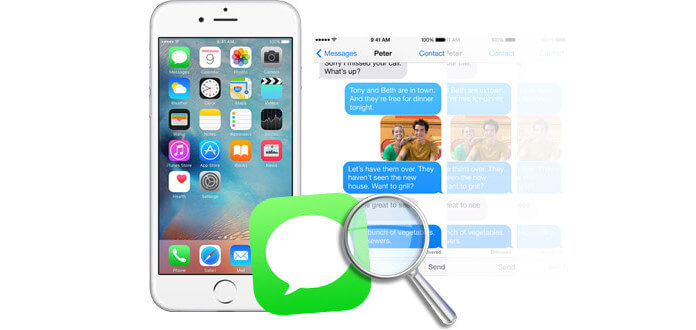
iPhone ha la sua funzione di ricerca in primo piano che consente agli utenti di trovare rapidamente vecchi messaggi di testo. Come funziona?
Innanzitutto, devi attivare questa funzione. Dal tuo iPhone, seleziona "Impostazioni"> "Generale"> "Ricerca Spotlight"> Attiva "Messaggi". D'ora in poi, puoi scoprire che apparirà una casella di ricerca quando fai clic sull'app "Messaggi". È possibile digitare la parola chiave o l'intero testo dei vecchi messaggi di testo o il nome del mittente nel campo di ricerca. Tuttavia, iPhone Spotlight Search controlla solo i messaggi di testo esistenti sul tuo iPhone. Vale a dire, non è stato possibile cercare i messaggi di testo persi o cancellati. In questo caso, ti consigliamo la soluzione successiva.
Per un maggiore utilizzo di Spotlight, è possibile fare riferimento a come uso or elimina la ricerca Spotlight.
Stanco di cercare messaggi di testo su iPhone? Puoi scegliere di eseguire il backup e trasferire i messaggi di testo di iPhone su computer o Mac. Successivamente, è possibile cercare SMS sul file esportato. E qui, ti consigliamo una reputazione Gestione messaggi iPhone per visualizzare e trasferire i messaggi di testo di iPhone.
Passo 1 Scegli messaggi target per iPhone
Collega il tuo iPhone al computer o al Mac e fai clic su "SMS" dopo che il software rileva automaticamente il dispositivo. Quindi tutti i messaggi iPhone saranno elencati nell'interfaccia principale. Quando si evidenzia ciascun messaggio, i contenuti dettagliati del messaggio verranno visualizzati nella colonna di destra. A proposito, fornisce anche una casella di ricerca per trovare rapidamente i messaggi iPhone di destinazione.
Passo 2 Esporta i messaggi di iPhone
Dopo aver selezionato i messaggi, fai clic su "Esporta in"> "Esporta messaggi selezionati" o "Esporta tutti i messaggi". Sono disponibili tre formati di documento tra cui scegliere. Puoi trasferire i messaggi di testo dell'iPhone sul computer come file CSV, HTML o TXT. Con il software intelligente, puoi visualizzare ed eseguire un backup di messaggi di testo iPhone locale da iPhone a computer.
Se non riesci a utilizzare la funzione di ricerca Spotlight di iPhone per tenere traccia dei vecchi messaggi di testo sul tuo iPhone, potresti aver eliminato questi messaggi. Se non hai eseguito il backup e il trasferimento dei messaggi del tuo iPhone sul computer prima e desideri comunque controllarli, devi farlo Tracker messaggi iPhone per aiutarti. iPhone Messages Tracker è un'applicazione dati iPhone professionale che consente di cercare e visualizzare tutti i messaggi di testo su iPhone, anche quando tali messaggi sono stati persi o eliminati. La parte seguente descrive i passaggi dell'utilizzo di iPhone Messaggi Tracker per cercare messaggi di testo su iPhone. All'inizio, puoi scaricare e installare gratuitamente questa fantastica app di messaggi per iPhone su PC o Mac.
Passo 1 Scegli la modalità "Ripristina da dispositivo iOS"
Dopo l'installazione, collega il tuo iPhone con esso e scegli "Ripristina da dispositivo iOS". Quindi, fai clic sul pulsante "Avvia scansione" al centro dell'interfaccia principale.
Passo 2 Cerca e visualizza l'anteprima dei messaggi di testo
Dopo la scansione, verranno elencate tutte le informazioni del tuo iPhone. È possibile fare clic su "Messaggi" nella colonna di sinistra dell'interfaccia, tutti i messaggi di testo vengono visualizzati al centro dell'interfaccia. È possibile attivare o disattivare "Visualizza solo gli elementi eliminati" per controllare tutti i messaggi di testo o solo i messaggi eliminati. Inoltre, se hai migliaia di messaggi, puoi cercare quello che desideri dalla casella di ricerca nell'angolo in alto a destra.
Inoltre, questo software ti consente di farlo visualizza messaggi di testo su iCloud o iTunes se hai mai effettuato il backup dei messaggi di testo su di essi.
In questo articolo, parliamo principalmente di come cercare i messaggi iPhone esistenti / eliminati e fare un backup locale dei messaggi di testo iPhone. Spero che tu possa trovare la soluzione adatta.